Par défaut, WordPress trie les articles par ordre chronologique inverse (du plus récent au plus ancien), ou plutôt par la date de publication. Cela fonctionne pour la plupart des éditeurs, mais il y a des situations dans lesquelles vous pourriez avoir besoin de les réordonner. Vous avez peut-être un type de publication personnalisé que vous avez besoin de réorganiser ou un produit WooCommerce que vous aimeriez voir apparaître en haut de votre page d’achat. Découvrez ces différentes solutions et astuces pour réorganiser les publications dans WordPress.
Comment réorganiser les articles dans WordPress
Vous trouverez ci-dessous quelques approches et options différentes que vous pouvez adopter pour réorganiser vos articles.
- Réorganiser les articles en modifiant la date de publication
- Réorganiser les articles dans WooCommerce
- Réorganiser les articles avec une extension
- Réorganiser les articles avec du code
Option 1 – Réorganiser les articles en changeant la date de publication
La plupart des thèmes WordPress utilisent le paramètre « order-by » date de publication. Ainsi, la première méthode que vous pouvez utiliser pour réordonner les articles est simplement en changeant la date de publication sur l’article. Cela peut être un moyen rapide de réorganiser un ou deux articles, mais WordPress n’a pas un très bon moyen de réoganiser en gros. Si vous devez en réorganiser beaucoup à la fois, nous vous recommandons d’utiliser l’une des autres options ci-dessous.
Si nous jetons un coup d’œil aux articles ci-dessous, nous pouvons voir que ces deux articles ont été publiés à la même date. Et le dernier à publier est celui qui apparaît en haut de notre blog. Cependant, dans ce cas, nous voulons que l’article précédent apparaisse en premier. Donc, pour changer l’ordre, nous pouvons changer la date de publication. Pour ce faire, cliquez sur « Modifier » sous le titre de l’article.

Sur le côté droit, sélectionnez une nouvelle date de publication (plus récente que l’autre), puis cliquez sur « Mettre à jour ».

Vous pouvez voir que l’article est maintenant au-dessus de l’autre. Et cela se reflétera sur votre blog, car tout est affiché dans l’ordre chronologique inverse.

Si vous ne voulez pas changer radicalement les dates, vous pouvez aussi simplement changer l’heure (comme vu ci-dessous, WordPress utilise par défaut l’heure militaire). Même en le réglant une seconde plus tard, le message sera réordonné.

Changer seulement l’heure peut être utile par exemple si vous avez une campagne de marketing par e-mail RSS automatisée sur le point d’être lancée et que vous en avez besoin pour récupérer les articles de ce jour-là, mais que vous avez simplement besoin de réordonner un ou deux articles.
Option 2 – Réorganiser les produits dans WooCommerce (glisser-déposer intégré)
Beaucoup de gens ne le savent peut-être pas, mais WooCommerce a en fait une fonctionnalité de glisser-déposer intégrée. Pour l’utiliser, cliquez dans votre page « Produits » et cliquez sur « Tri » en haut de la page. Vous pouvez ensuite survoler un produit et le faire glisser pour modifier son placement. Et oui, cela affecte directement l’ordre dans lequel il apparait sur la page d’accueil de votre page de boutique.

Une autre façon de réorganiser des produits dans WooCommerce est de changer le champ « Ordre du menu » du méta personnalisé. Si vous cliquez sur votre produit, sous l’onglet « Avancé », vous pouvez attribuer à un produit un ordre de menu tel que 0, 1, 2, 3, 4. Cela se reflétera alors dans le tableau de bord et dans l’interface de votre boutique. Vous pouvez également utiliser des nombres négatifs. Ainsi, par exemple, si vous avez un produit que vous voulez voir apparaître en haut de l’écran et que vous avez déjà des ordres de menu assignés, vous pouvez utiliser -1 ou -2. Certains thèmes auront aussi des ordres de menu disponibles pour changer les types de publications personnalisés.

Vous pouvez également modifier rapidement le catalogue sur la page d’accueil de votre boutique en modifiant le tri par défaut des produits. Pour ce faire, cliquez dans les réglages de WooCommerce et dans Affichage sous l’onglet « Produits ». Vous pouvez ensuite sélectionner les éléments suivants dans le tri par défaut du produit :
- Tri par défaut (Tri personnalisée + nom)
- Popularité (ventes)
- Note moyenne
- Trier par les plus récents
- Trier par prix (asc)
- Trier par prix (desc)

Enfin, vous pouvez également utiliser une extension pour réarranger les produits aussi bien dans WooCommerce que dans EDD, voir l’option suivante ci-dessous.
Option 3 – Réorganiser les articles dans WordPress avec une extension
De loin l’un des moyens les plus faciles de réorganiser les articles dans WordPress est avec une extension. Nous vous recommandons fortement la version gratuite de l’extension Post Types Order. Elle vous permet de réorganiser les articles, les pages, les types de publications personnalisés et les produits (WooCommerce et EDD) à l’aide d’une fonction JavaScript de tri en glisser-déposer.
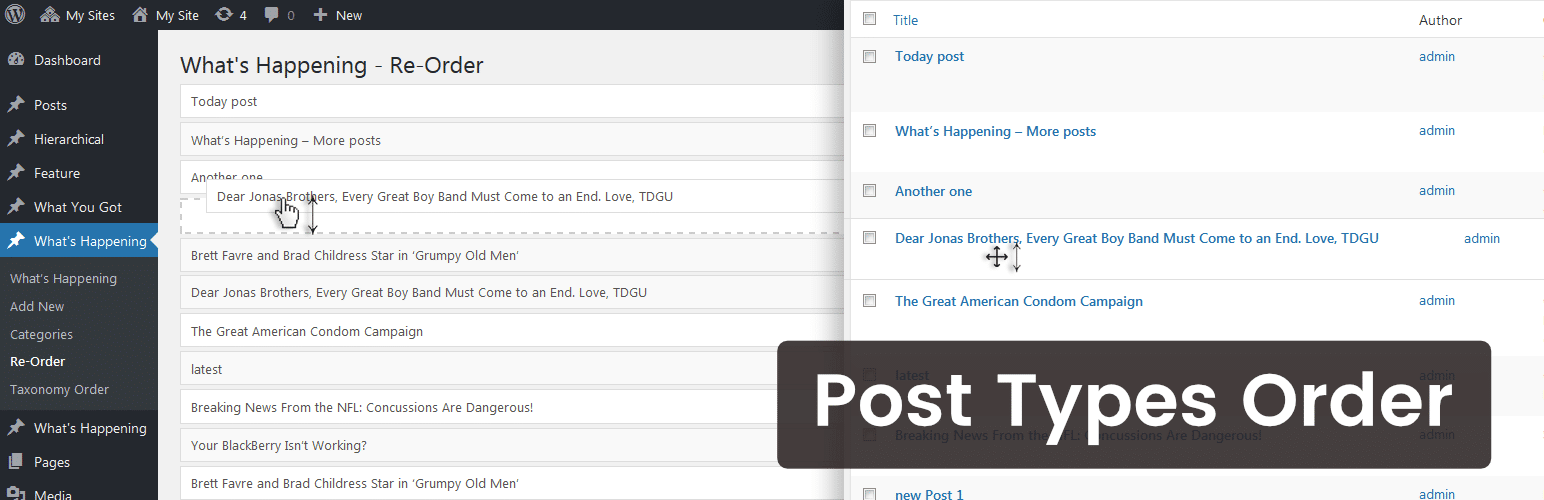
Elle a actuellement plus de 400 000 installations actives avec une note de 4,5 étoiles sur 5. Vous pouvez télécharger Post Types Order à partir du site web de WordPress ou en la recherchant dans votre tableau de bord WordPress sous « Ajouter » dans les extensions. Après l’avoir activé, cliquez dans « Post Types Order » dans les réglages et vous pouvez activer les types de publications sur lesquels vous voulez que l’interface de réorganisation apparaisse.
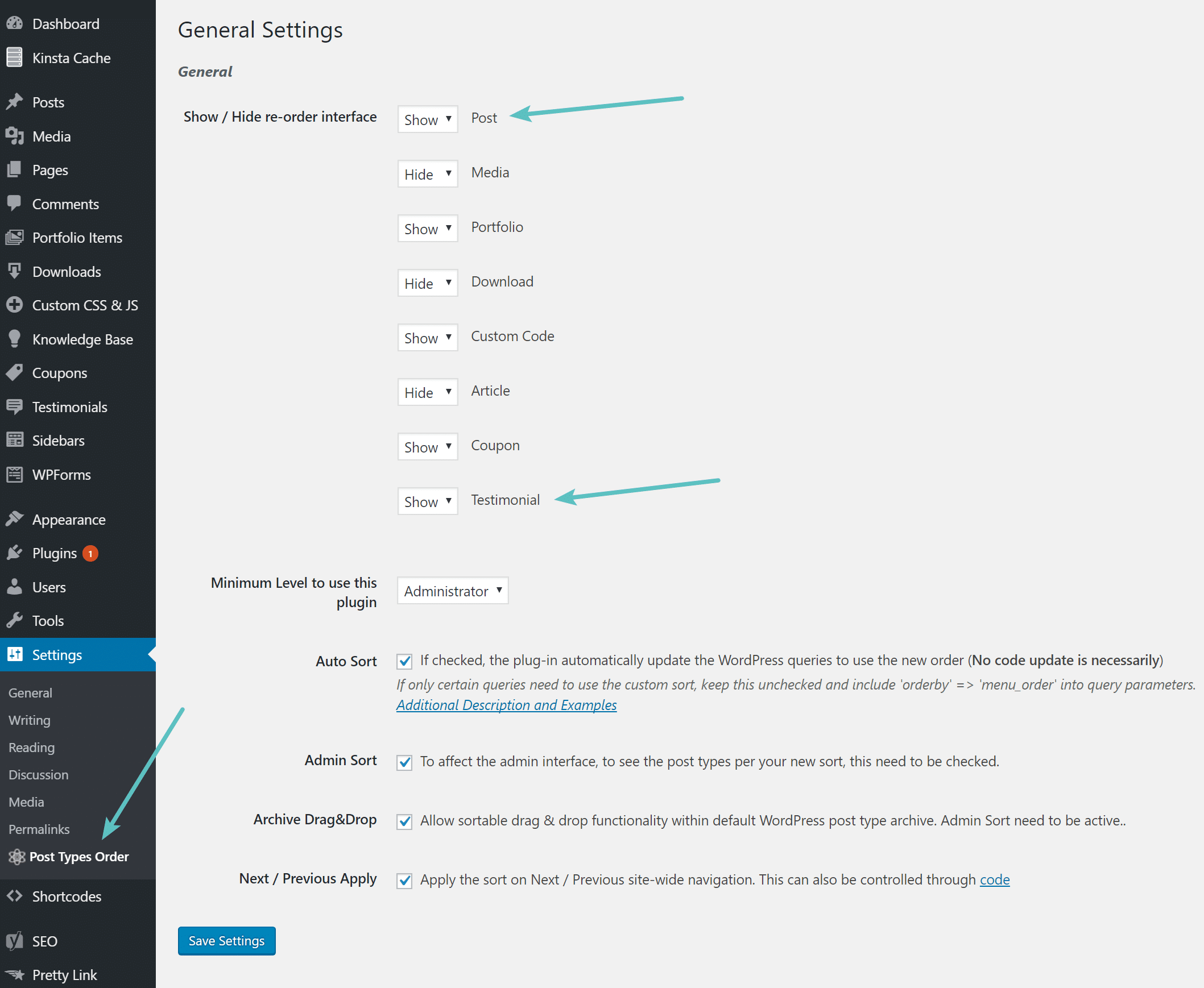
Ensuite, sous ce type de publication, vous verrez un nouveau menu appelé « Trier ». Vous pouvez ensuite glisser-déposer les articles selon l’ordre dans lequel vous voulez qu’ils apparaissent. Dans cet exemple, nous le faisons sur un type de publication personnalisé Testimonial.
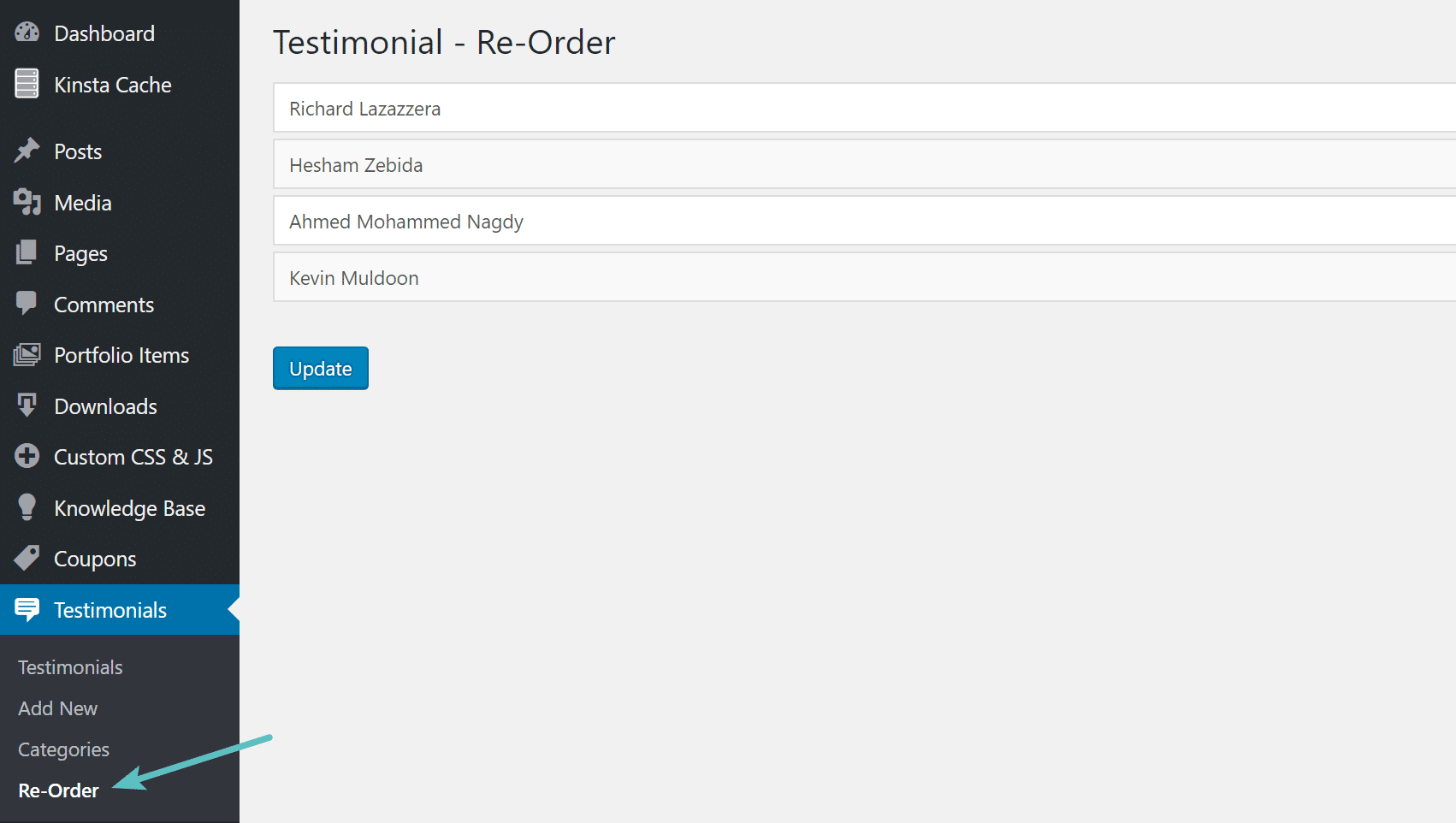
Parce que le thème WordPress a des styles personnalisés en place pour ce type de publication personnalisé, les réarranger avec l’extension nous permet de contrôler exactement comment ils sont affichés sur la page. Donc, dans un sens, réorganiser l’ordre avec cette extension peut même affecter le design et le ressenti de votre site.
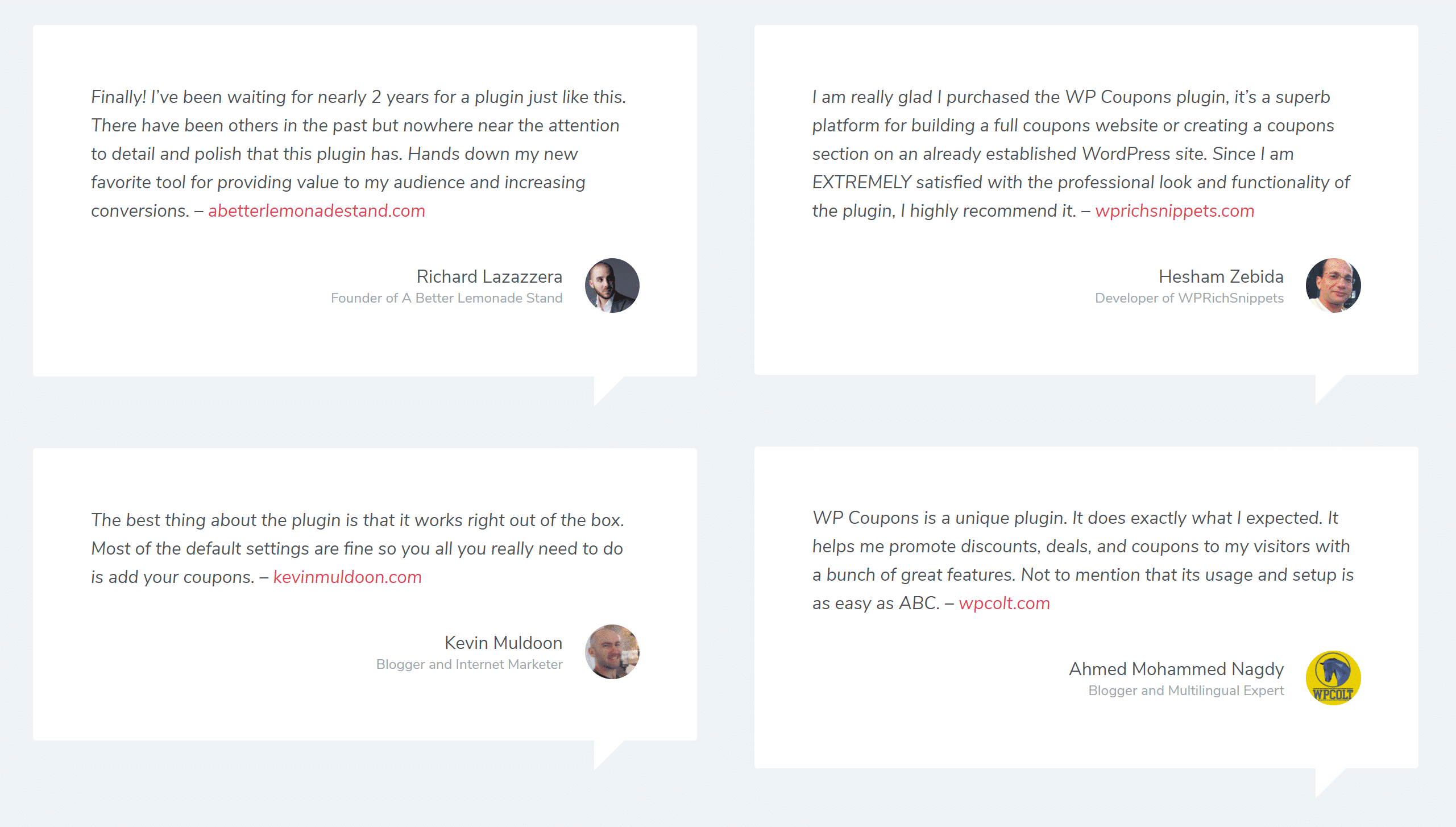
Et n’oubliez pas, vous pouvez pratiquement réorganiser n’importe quel type de publication avec l’extension. C’est simple et rapide !
Option 4 – Réorganiser les articles dans WordPress avec du code
Votre dernière option serait de réorganiser les articles dans WordPress avec un code personnalisé. Voici un exemple de tri de vos articles sur l’interface publique dans l’ordre croissant par titre. Pour vous assurer que vos personnalisations restent en place quand vous mettez votre thème à jour, commencez par faire une sauvegarde de votre site et créez un thème enfant. Ensuite, placez simplement ceci dans le fichier functions.php de votre thème.
function change_posts_order( $query ) {
if ( $query->is_home() && $query->is_main_query() ) {
$query->set( 'orderby', 'title' );
$query->set( 'order', 'ASC' );
}
}
add_action( 'pre_get_posts', ' change_posts_order ' );Vous pourriez aussi engager un développeur WordPress pour créer votre propre requête d’ordre personnalisée.


